Windows 10タイムラインでGoogle Chromeアクティビティを表示する方法

以前のWindows 10タイムラインは、Edgeからの閲覧履歴のみを表示するように制限されていました。現在、MicrosoftにはGoogle Chromeをサポートする公式の拡張機能があります。
Windows 10 1803(別名April 2018 Update)で導入された新機能の1つはタイムラインです。 Task Viewのより堅牢なバージョンです(Alt + Tab)そして、アプリとドキュメントの履歴を表示しますあなたは取り組んでいます-最大30日間の活動。タイムラインは便利な機能ですが、主にWindowsアプリとMicrosoft Edgeの履歴の表示に限定されています。
公式のChrome拡張機能を入手する前に、タイムラインサポートと呼ばれる独立した開発者からの拡張機能を紹介しました。これにより、WindowsタイムラインでFirefoxとChromeの両方のアクティビティを取得できます。しかし今、Microsoftから公式の拡張機能があります。開始方法と期待できることを以下に示します。
Windows 10タイムラインChrome拡張機能の使用方法
公式のWindows 10タイムラインChromeをダウンロードするChromeウェブストアのWebアクティビティと呼ばれる拡張機能。拡張機能をインストールしたら、Microsoftアカウントにサインインし、アカウント情報へのアクセス許可を与える必要があります。
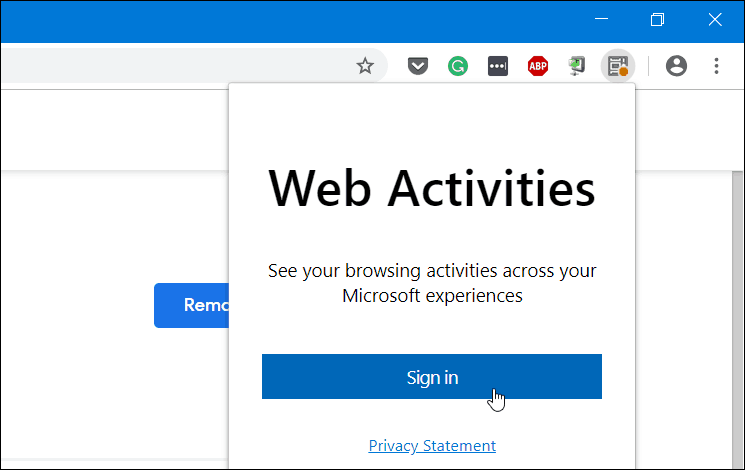
ログインして権限を付与すると、拡張機能アイコンが青色に変わり、Google ChromeでアクセスしたWebサイトの追跡が開始され、タイムラインに表示されます。

また、Android搭載端末でMicrosoftランチャーを使用している場合、Chromeアクティビティはタイムラインアクティビティセクションにも同期されることに注意してください。携帯電話で、ランチャーに移動します 設定>フィード タイムラインスイッチを切り替えます。次に、ChromeやEdgeを含むPCタイムラインアクティビティが表示されます。
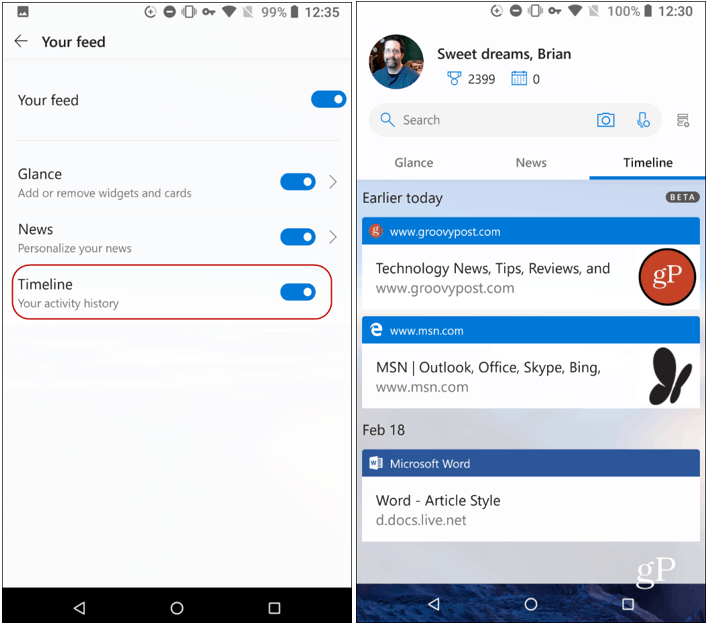
タイムラインの履歴が同期されていることを確認するにはマシン間では、各マシンと適切なMicrosoftアカウントでアクティビティ履歴が有効になっていることを確認する必要があります。に向かってオンまたはオフにできます 設定>プライバシー>アクティビティ履歴。また、Chromeアクティビティの同期を停止する場合は、拡張機能のアイコンをクリックしてログアウトします。
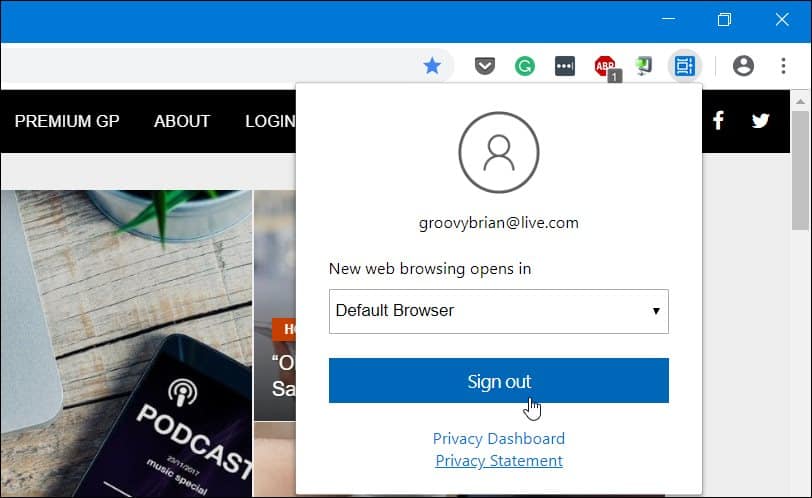
それだけです。 拡張機能をインストールすると、タイムラインもサポートしているさまざまなマシンで行っていた古いアクティビティを簡単に見つけることができます。もちろん、タイムラインにアクセスするには、Windows 10 1803以降を実行している必要があり、タスクバーの[タスクビュー]リンクをクリックするか、 Windowsキー+タブ.










コメントを残す